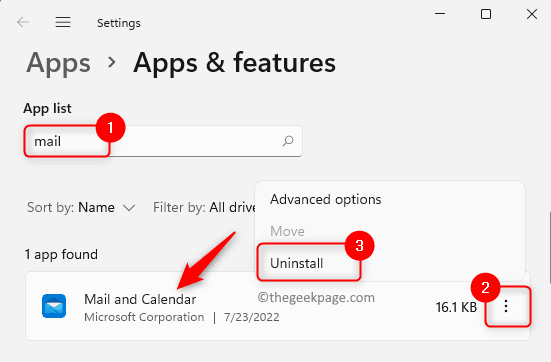Heutzutage verwenden die Leute lieber Tablets als Laptops. Es ist jedoch wichtig, einen Laptop dabei zu haben, da einige wichtige Aufgaben nur vom Laptop aus erledigt werden können. In Anbetracht dieses Bedarfs hat Microsoft die Surface-Serie entwickelt. Die Geräte der Surface-Serie sind abnehmbare Laptops. Sie können entweder als Laptop oder Tablet verwendet werden. Um es als Tablet zu verwenden, können wir die Tastatur einfach davon lösen.
Wie alle anderen Geräte hat auch dieses Gerät seine eigenen Probleme. Vor kurzem haben die meisten Surface Pro-Benutzer ein seltsames Problem gemeldet. Beim Einschalten des Surface Pro-Geräts bleibt der Bildschirm beim Surface-Logo-Bildschirm hängen.
Wenn Sie dieses Problem sehen, lesen Sie weiter, wir haben eine schnelle Optimierung, um dieses Problem zu beheben.
Wie löse ich das Surface Pro, das auf dem Surface-Bildschirm hängen bleibt?
Schalten Sie das Surface Pro-Gerät ein. Manchmal werden die Updates möglicherweise installiert. Der Bildschirm scheint also beim Surface-Logo hängen zu bleiben. Warten Sie 20 – 30 Minuten. Wenn Sie immer noch sehen, dass der Bildschirm hängen bleibt, gehen Sie wie folgt vor.
1. Halt die Lauter-Taste und Power-Taste gleichzeitig etwa 30 Sek.
2. Sie sollten in der Lage sein, einen schwarzen Bildschirm mit einigen Optionen zu sehen.
3. Ermöglichen das Vertrauenswürdiges Plattformmodul. Klicken Sie dazu einfach auf Deaktiviert in den eckigen Klammern, es sollte auf Aktiviert umschalten.
4. Ermöglichen das Sichere Startkontrolle. Klicken Sie dazu einfach in den eckigen Klammern auf Deaktiviert, es sollte zu Aktiviert wechseln.
5. Sobald dies erledigt ist, halten Sie die gedrückt Power-Taste für ungefähr 10 Sek.
6. Warten Sie weitere 10 Sekunden und schalten Sie das Gerät ein.
Jetzt sollte Windows normal starten. Nachdem Sie sich beim Gerät angemeldet haben, stellen Sie sicher, dass Sie alle ausstehenden Updates installieren, um solche Probleme in Zukunft zu vermeiden.
Das ist alles.
Wir hoffen, dass dieser Artikel informativ war. Bitte kommentieren Sie und lassen Sie uns wissen, ob dies Ihnen geholfen hat, das Problem zu lösen.
Danke fürs Lesen.